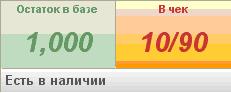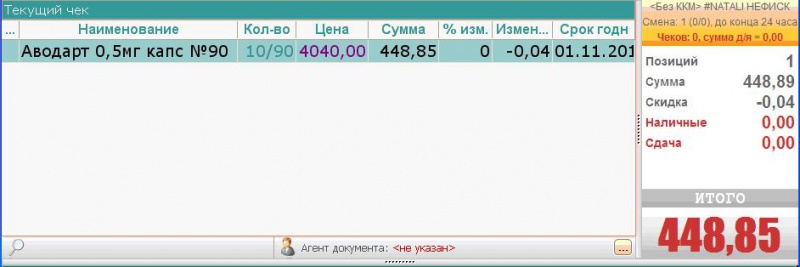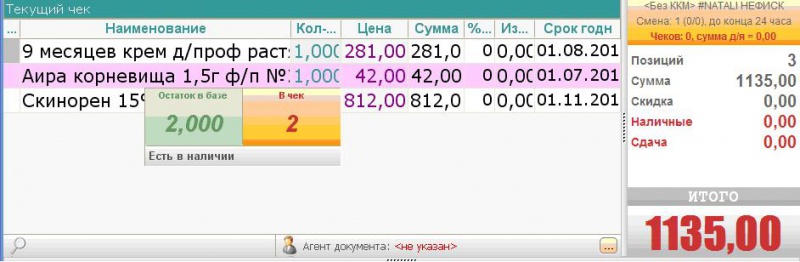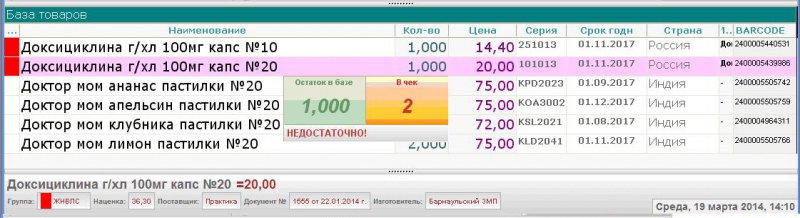Кассир: Работа с чеком
Содержание
Изменение количества по какой-либо позиции товара в текущем чеке
Встав на нужную позицию (поиском, выборкой, или считыванием сканером штрихкода товара) наберите на цифровой, правой части клавиатуры необходимое количество и нажмите клавишу «Enter» – в верхнем окне «Текущий чек» появится данная позиция. В правом верхнем углу окна программы (в дальнейшем «информационное табло») появится: Количество позиций ХХХ, Сумма Х,ХХ, Скидка 0,00 и Итоговая сумма покупки Х,ХХ (Рис.Суммарные показатели чека).
Если число товара нецелое, то набор производится двумя способами:
1) Набираете на правой цифровой раскладке клавиатуры количество через запятую на цифровой клавиатуре «,»;
2) Набираете необходимое количество частей товара в упаковке: «А/В», где А – необходимое число частей товара, B – общее количество частей товара в упаковке. (Рис.Набор делимого товара)
Предпочтительней второй способ, так как он наиболее правильно считает округление суммы при продаже товара частями. И при этом, на товар, который мы планируем разделить, должна быть назначена группа «Делимый товар», она назначается заведующей в программе АРМ Менеджер при оприходовании товара.
По умолчанию наш курсор стоит в базе товара, для того чтобы перейти в «Текущий чек» нажмите на клавиатуре клавишу «Tab» и панель оглавление «Текущего чека» изменит свой цвет (это значит, что теперь «Текущий чек» является активным окном). Стрелками «вверх», «вниз» встаньте на позицию, требующую корректировки количества, на правой части цифровой раскладки клавиатуры наберите необходимое количество товара и нажмите клавишу «Enter» (Рис. Корректировка кол-ва товара).
При корректировке количества Вы вводите необходимое количество, а не разницу между текущим количеством и требуемым. Сколько требуется в данный момент в сумме, столько и вводите. Программа выдаст сообщение об ошибке проведения корректировки количества, если вы попытались ввести количество больше, чем есть в наличии (Рис. Автоматическое предупреждение о недостаточном количестве товара. Ошибка добавления в чек).
Удаление позиций товара из текущего чека
Для этого необходимо перейти нажатием клавиши «Tab» в текущий чек (активируем поле «Текущего чека»), встать стрелками «вверх», «вниз» на необходимую для сброса (удаления) позицию, и набирать на правой цифровой раскладке клавиатуры «0» (ноль) и «Enter».
Внимание: данная операция может быть запрещена для оператора кассира и доступна лишь администратору торгового зала. В этом случае, после нажатия «0», подтверждения операции клавишей «Enter», вы увидите окно ввода пароля администратора. После ввода пароля вы сможете произвести сброс позиции чека. Для отмены операции сброса позиции товара (без ввода пароля) нажмите «Esc».
Удаление текущего чека (всех позиций)
Нажмите находящуюся на правой верхней части клавиатуры клавишу «*», появится сообщение: «Отменить текущий чек?», затем «Enter». Внимание: данная операция может быть запрещена для оператора кассира и доступна лишь администратору торгового зала. В этом случае, после нажатия «*», вы увидите окно ввода пароля администратора. После ввода пароля, вы сможете произвести сброс текущего чека. Для отмены операции сброса (без ввода пароля) нажмите «Esc».
Для отмены сброса чека стрелкой «вправо» встаньте на кнопку окна подтверждения: «Отмена» и нажмите клавишу «Enter».